情報番号:011426 【更新日:2012.01.31】
「Microsoft(R)Office IME 2007」難しい名前を入力する方法<Windows(R)7>
対応機器・対象OSとカテゴリ
| 対応機種 |
|
| 対象OS |
Windows(R)7 |
| カテゴリ |
文字入力、文字入力の便利な使いかた |
回答・対処方法
はじめに
「Microsoft Office IME 2007」の人名地名辞書の機能を利用して標準辞書には登録されていない難しい姓名の漢字を入力する方法について説明します。
読みがわかっている漢字が候補一覧に表示されないとき、候補一覧の[人名地名]を選択すると入力することができます。
※本手順は、「Microsoft Office IME 2007」についての情報です。
バージョンを確認する方法については、[009663:「Microsoft(R) IME」バージョンを確認する方法<Windows(R)7>]を参照してください。
Windows 7標準の「Microsoft IME」を使用している場合は、[010475:「Microsoft(R)IME」難しい名前を入力する方法<Windows(R)7>]を参照してください。
操作手順
ここでは例として「メモ帳」を使用して、”わたぬき”と入力し、”四月朔日”に変換します。
- [スタート]ボタン
 →[すべてのプログラム]→[アクセサリ]→[メモ帳]の順にクリックします。
→[すべてのプログラム]→[アクセサリ]→[メモ帳]の順にクリックします。 - 「メモ帳」が起動しましたら、”わたぬき”と入力して[スペース]キーを2回押して変換します。
- 候補一覧が表示されます。[人名地名]を選択して[ENTER]キーを押します。
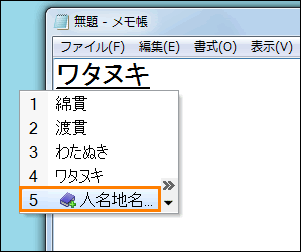 (図1)
(図1)
- 入力したい難しい漢字”四月朔日”を選択して[ENTER]キーを押すと入力されます。
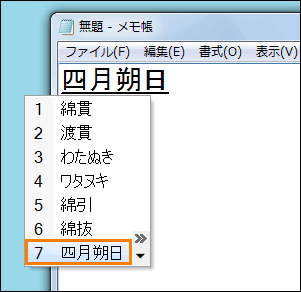 (図2)
(図2)
<補足>
データベースや表計算ソフトで氏名を入力する場合や、手紙やはがきの宛先を記入する場合など、入力するデータが人名に固定されている場合は、変換モードを[人名/地名]に変更すると便利です。
このモードでは、標準辞書には登録されていない姓名を収録した「人名地名辞書」が自動的に利用可能になります(出荷時設定の場合)。
※[人名/地名]モードは、ほかの変換モードと異なり、一般的な文を入力することを想定していません。以下の操作で姓名の入力を行なった後、一般的な文を入力するときは変換モードを[一般(G)]に戻してください。
- 言語バーの[変換モード]ボタンをクリックし、表示されるメニューの[人名/地名(N)]をクリックします。
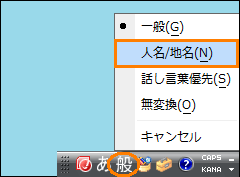 (図3)
(図3)
※言語バーがデスクトップ上に見当たらない場合は、タスクバー上に格納されている場合があります。詳しくは、[009664:言語バーをタスクバー内に格納する方法<Windows(R)7>]を参照してください。
※言語バーが表示されていない場合は、[009665:言語バーが表示されない<Windows(R)7>]を参照してください。
- ”わたぬき”と入力して[スペース]キーを2回押して変換します。
- 候補一覧が表示されます。入力したい難しい漢字”四月朔日”を選択して[ENTER]キーを押すと入力されます。
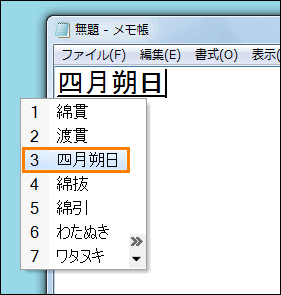 (図4)
(図4)
- 一般的な文を入力するときは、言語バーの[変換モード]ボタンをクリックし、表示されるメニューの[一般(G)]をクリックします。
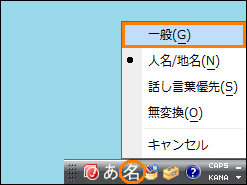 (図5)
(図5)
以上
 →[すべてのプログラム]→[アクセサリ]→[メモ帳]の順にクリックします。
→[すべてのプログラム]→[アクセサリ]→[メモ帳]の順にクリックします。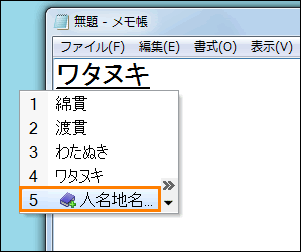 (図1)
(図1)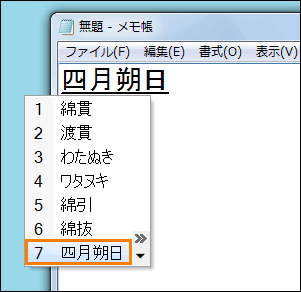 (図2)
(図2)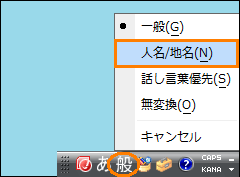 (図3)
(図3)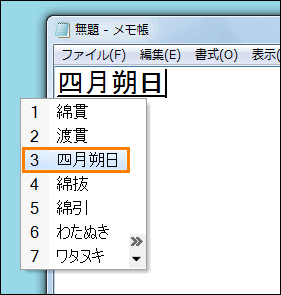 (図4)
(図4)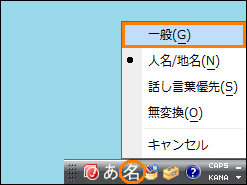 (図5)
(図5)